Хочу поделится с вами программой
Windows Repair которая восстанавливает часть известных проблем Windows, включая ошибки реестра и многое другое.
Поясню для чего она нужна:
После удаления вирусов или установки программ появляются иногда появляются не хорошие изменения в реестре в следствии чего компьютер начинает тормозить и приходится очень долго ждать когда откроется то или иное окно.
Вот для этого и нужна эта программа
Windows Repair.
Windows Repair.
Учтите она не лечит компьютер от вирусов он только исправляет повреждения которые нанесли вирусы или программы. Этой программой нужно пользоваться только после лечения компьютера от вирусов , если заблокированы одноклассники, вконтакте или просто сайты то с начало вам сюда.
При первом запуске программы вам будет представлено 4 шага до основного ремонта.
Эти шаги рекомендуем делать перед началом любых ремонтных работ.
Шаг 1. Очистки системы от вирусов. В этом пункте вам будут предложены программы с помощью которых вы можете проверить компьютер на вирусы. (один недостаток все ссылки ведут на английские сайты и по этому все антивирусы будут на английском)
Шаг 2. Проверка файловой системы на ошибки. Таким образом, убедившись что жесткие диски проверены на ошибки переходим к шагу3.
Шаг 3. Проверка системных файлов (SFC). Оно позволяет нам проверить версии всех защищенных файлов. Работает оно так – если при проверке системных файлов обнаруживается, что файл был так – если при проверке системных файлов обнаруживается, что файл был изменен, то он заменяется оригинальной версией, которая копируется из папки %каталог_windows%\system32\dllcache или из папки/диска, с дистрибутивом Windows. Средство проверки системных файлов проверяет и обновляет также и саму папку кэша. В общем это может здорово помочь в ряде случаев – "потёртая” windows, после заражения вирусами и пр.
Шаг 4. Восстановление системы. Создает точку восстановления системыПосле этих действий можно приступить к ремонту реестра и тд.
1. Скачиваем программу с сайта производителя: скачать или с этого сайта(для скачки программы нажимаем DOWNLOAD, после того как перейдешь на другую страничку нажимаем DOWNLOAD LOCATION и после этого начинается загрузка новой версии файла)
2. Устанавливаем программу windows repair
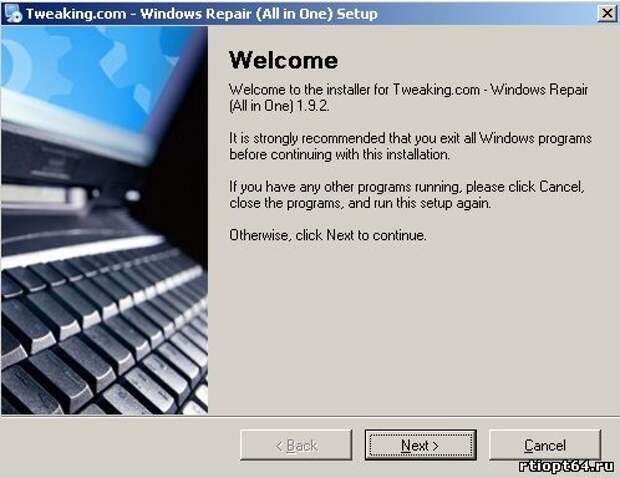
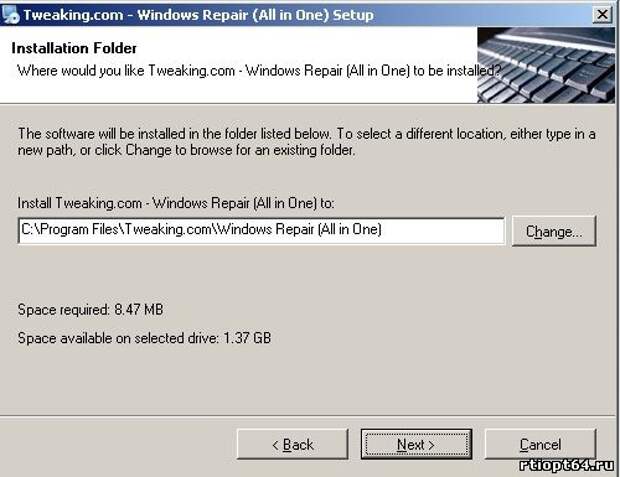
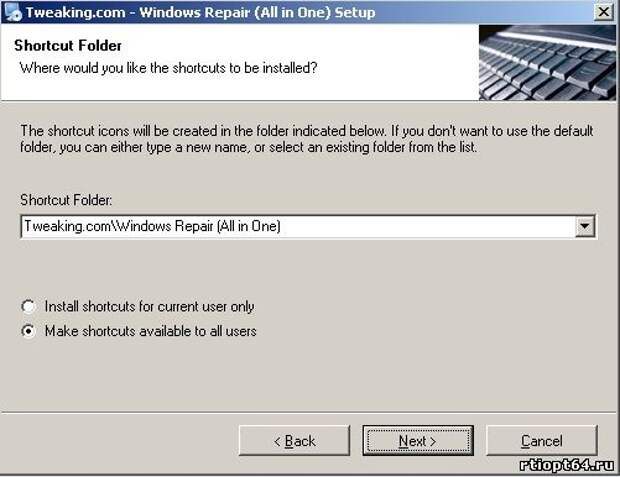
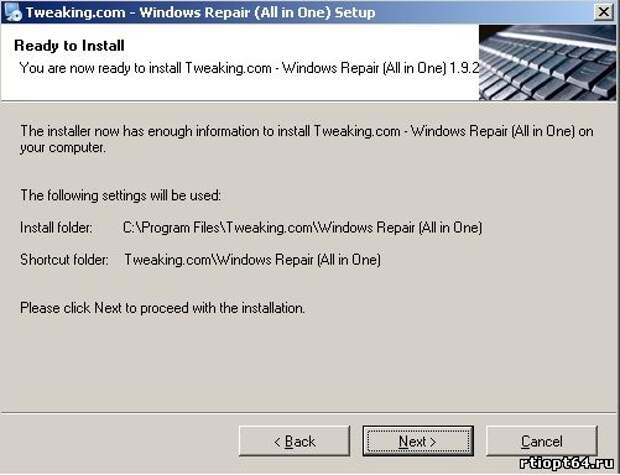
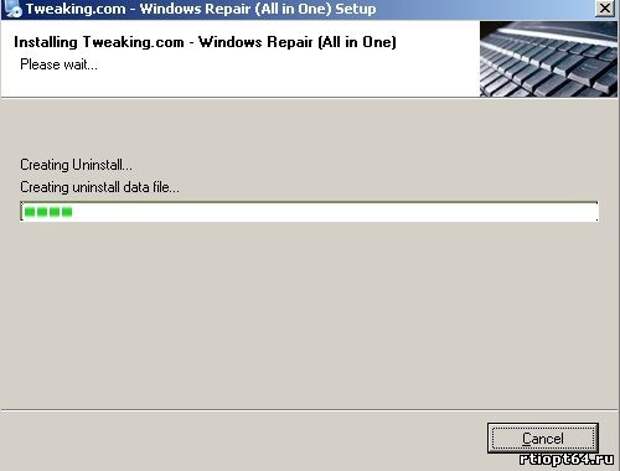
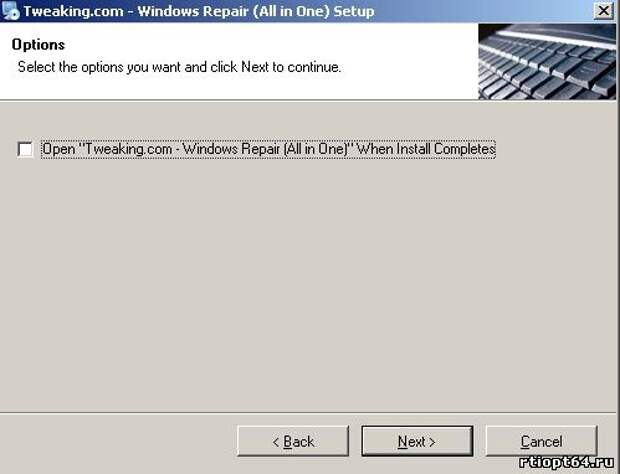
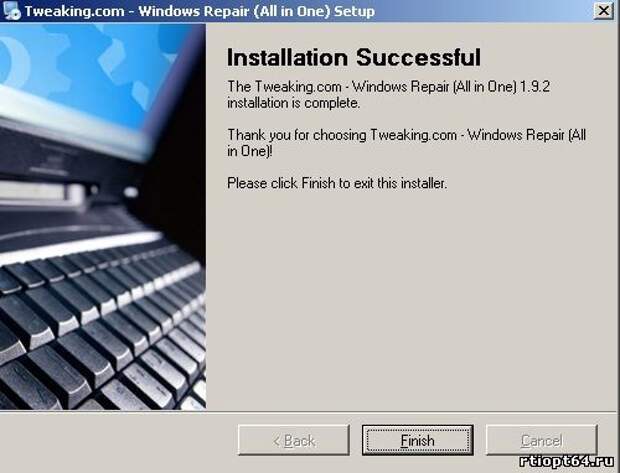
2. После установки программы запускаем ярлык на рабочем столе

3. После этого если ваш компьютер подключен к интернету программа проверит на сайте наличие новой версии программы и если она есть то предложит вам перейди на сайт и закачать новую версию ПО. Если вы захотите скачать новую версию тогда нажмите ДА, а если хотите работать со старой версией программы нажмите НЕТ
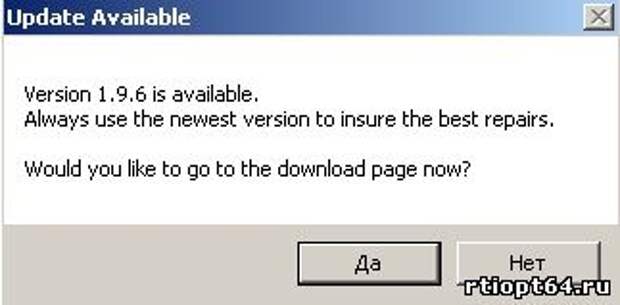
Шаг 1. Очистка системы от вирусов. В этом пункте вам будут предложены программы с помощью которых вы можете проверить компьютер на вирусы. (один недостаток все ссылки ведут на английские сайты и по этому все антивирусы будут на английском)

Шаг 2. Проверка файловой системы на ошибки. Таким образом, убедившись что жесткие диски проверены на ошибки переходим к шагу3.
Шаг 3. Проверка системных файлов (SFC). Оно позволяет нам проверить версии всех защищенных файлов. Работает оно так – если при проверке системных файлов обнаруживается, что файл был так – если при проверке системных файлов обнаруживается, что файл был изменен, то он заменяется оригинальной версией, которая копируется из папки %каталог_windows%\system32\dllcache или из папки/диска, с дистрибутивом Windows. Средство проверки системных файлов проверяет и обновляет также и саму папку кэша. В общем это может здорово помочь в ряде случаев – "потёртая” windows, после заражения вирусами и пр.
Шаг 4. Восстановление системы и реестра. В этом разделе можно создать точку восстановления windows, а так же сделать копию реестраПосле этих действий можно приступить к ремонту реестра и тд.Переходим на вкладку Start Repaisrs и нажимаем клавишу StartВ этом окошке у вас спрашивают хотите ли вы сделать копию реестра если не хотите делать копию тогда нажмите НЕТВ этом окне выставляем галочки как на картинке и нажимаем Start и ждем когда компьютер перезагрузится сам.На этом восстановление работоспособности компьютера закончено.

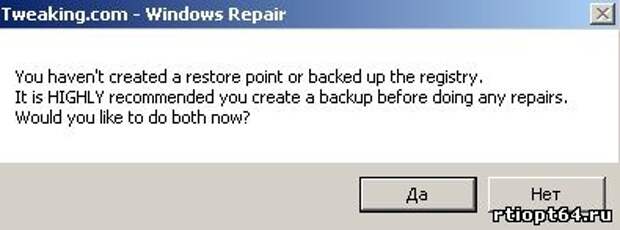
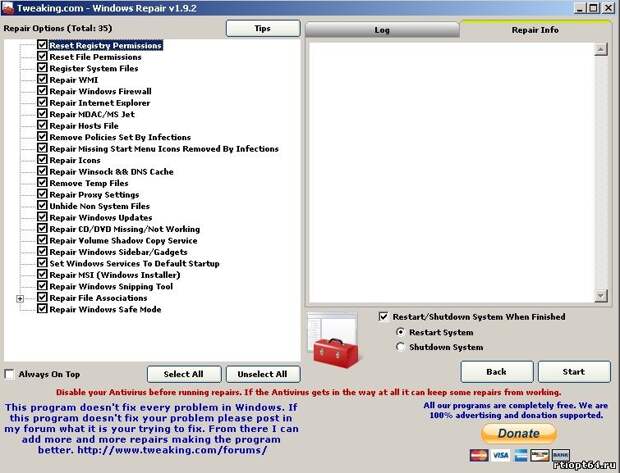
Свежие комментарии